Mikrofon jest ważnym elementem każdego nowoczesnego gadżetu. Jest to szczególnie przydatne do komunikacji przez Skype lub do nagrywania dźwięku. Dobrze, jeśli jest już wbudowany w urządzenie, ale czasem znacznie wygodniej jest kupić ten pomocniczy element osobno, np. w zestawie ze słuchawkami. Dzięki niemu możesz usłyszeć swojego towarzysza, porozmawiać z nim i spowodować jak najmniejsze utrudnienia dla innych. Aby zapoznać się z działaniem zestawu i sprawdzić, czy działa on prawidłowo, wystarczy podłączyć słuchawki i mikrofon do gniazda w komputerze.
Sposoby testowania mikrofonu
Istnieją następujące podstawowe sposoby sprawdzenia:
- za pomocą systemu operacyjnego Windows;
- nagrywanie dźwięku;
- przez Skype;
- online.
Korzystanie ze standardowych środków systemu Windows oznacza
Dla Windows 7 Aby sprawdzić to w ten sposób.
- W panelu sterowania znajdź zakładkę „sound”, a w niej „record”.
- Zlokalizuj podłączony sprzęt i sprawdź, czy zielone kółko jest zaznaczone (urządzenie działa). Sprawdź również, czy podczas mówienia do mikrofonu występuje skala dźwięku. Jeśli jest odpowiedź, to działa.
- Po wybraniu właściwego urządzenia, kliknij na jego właściwości i w pierwszej zakładce (ogólne) upewnij się, że kontroler jest obecny, a wejście, do którego podłączone jest urządzenie jest aktywne.
- Dodatkowo otwórz zakładkę „listen” i kliknij na „listen from this device.
- Po wykonaniu powyższego punktu podajemy niezbędne urządzenie i sprawdzamy czy po nagraniu jest dźwięk.
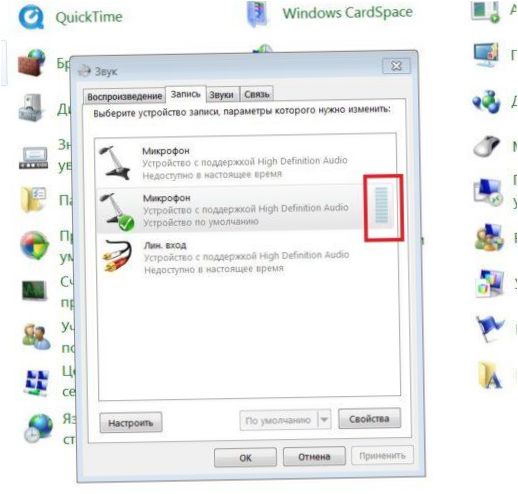
Skala dźwięku powinna działać przy sprawdzaniu mikrofonu
W systemie Windows 10:
- W zasobniku należy szukać symbolu głośnika;
- otwiera menu „urządzenia rejestrujące”, a w nim „dźwięki”;
- wybrać zakładkę „nagrywanie” i sprawdzić dostępność mikrofonu poprzez reakcję skali;
- jeśli odpowiedź jest słaba, trzeba będzie ją wzmocnić – w tym celu należy podświetlić pole z urządzeniem i kliknąć przycisk „właściwości”;
- następnie wybierz zakładkę „levels” i zmień głośność przeciągając suwak.
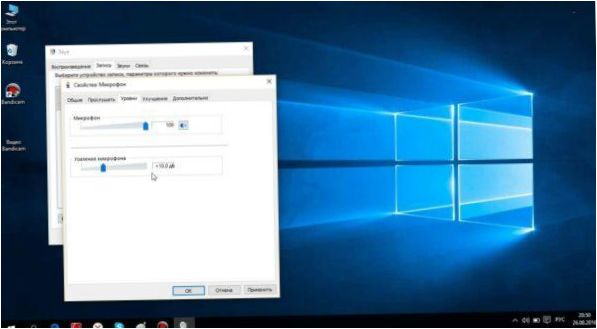
Poziomy dźwięku mikrofonu w systemie Windows 10
Warto wiedzieć, że w tej zakładce można ustawić dźwięk, dzięki czemu w przypadku rozmowy głośność filmu, muzyki lub innej treści zostanie automatycznie obniżona i nie będzie przeszkadzać w rozmowie.
Nagrywanie dźwięku
Nagrywanie dźwięku pomoże również sprawdzić mikrofon w słuchawkach. W tym celu należy wejść w „Start”, wybrać „Programy standardowe”, kliknąć na „Nagrywanie dźwięku” i w wyświetlonym oknie kliknąć na „Rozpocznij nagrywanie”. Następnie dokonaj nagrania i zapisz powstały plik w dowolnej, dogodnej lokalizacji. Po otwarciu pliku można posłuchać dźwięku i jego jakości zarówno przez słuchawki jak i głośniki.
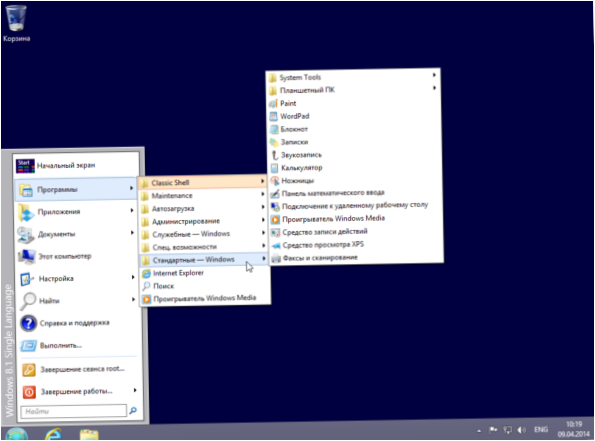
Przez Skype
Innym bardzo wygodnym sposobem na przetestowanie zestawu słuchawkowego jest zrobienie tego za pośrednictwem Skype’a, niezależnie od tego, czy używasz aplikacji w prawdziwym życiu, czy nie. Możesz wykonać ekspresową wersję testu lub poświęcić trochę więcej czasu. W pierwszym przypadku wystarczy wybrać dowolny kontakt w książce adresowej i kliknąć na „dane dotyczące jakości komunikacji”. W oknie, które się otworzy należy wybrać opcję mikrofonu i kliknąć „Test”, po kilku chwilach nagrywania zostanie odtworzony wynikowy dźwięk.
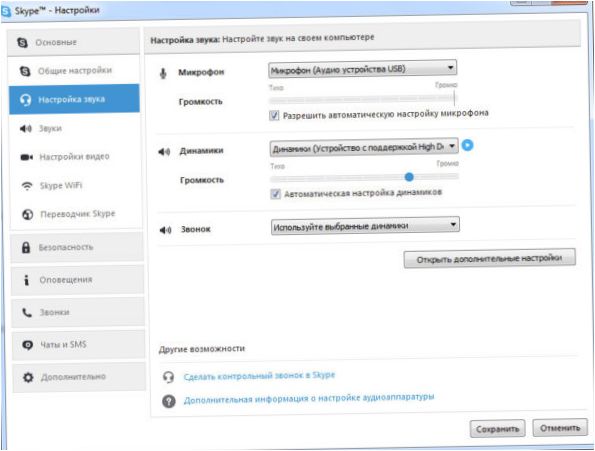
Oprócz powyższej opcji możliwe jest również wykonanie specjalnego połączenia usługa testowania jakości nagrania. Wybierz „Echo/Sound Test Service” i wykonaj połączenie. Nagranie trwa 8-10 sekund i po chwili jest odtwarzane. Oczywiście, aby skorzystać z tej opcji potrzebny jest dostęp do Internetu.
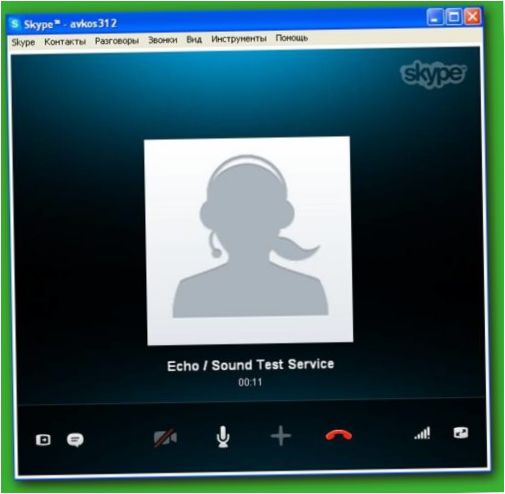
W Skype można również regulować głośność. Dokonuje się tego za pomocą kontrolek, które z domyślnych ustawień automatycznych przełącza się na tryb ręczny (odznacza się pole „Auto-tuning”), po czym można samodzielnie ustawić wszystkie niezbędne parametry. Lepiej zrobić to podczas rozmowy z jednym z przyjaciół.
Kontrola online
Dla tych, którzy nie lubią wbudowanych narzędzi do sprawdzania, istnieje alternatywa – sprawdzanie online.
- W przeglądarce wpisujesz zapytanie „sprawdź mikrofon online”.
- Następnie należy znaleźć przycisk umożliwiający włączenie nagrywania głosu.
- Czasami serwis prosi o zgodę na przetwarzanie danych, w takim przypadku należy ją wyrazić.
- Ostatnim etapem testu jest mówienie do mikrofonu i zobaczenie oceny jakości połączenia przez serwis.

Usługa testowania mikrofonów online
Te proste metody mogą pomóc w sprawdzeniu działającego zestawu słuchawek i mikrofonu, czy nadaje się on do dalszego użytku, czy też nie. Jak widać, sprawdzenie nie trwa długo i doskonale radzisz sobie z nim sam.
Dlaczego mikrofon nie działa
Jeśli mikrofon zestawu słuchawkowego przestaje przekazywać dźwięk, usterka może być spowodowana awarią fizyczną lub błędami oprogramowania.
Usterki sprzętowe:
- Kabel jest uszkodzony;
- Gniazdo w komputerze jest uszkodzone;
- Uszkodzone akcesorium;
- Urządzenie nie jest aktywowane na pilocie.
Usterki oprogramowania mogą mieć następujący charakter.
- Jeśli akcesorium jest podłączone z przodu komputera, sprawdź przypisanie portu. Mikrofon jest domyślnie podłączony do różowego gniazda.
- Brak aktualnych sterowników lub ich całkowity brak.
- Konflikt między aplikacjami. Jeśli jeden program używa mikrofonu do nagrywania twojego głosu, może go zablokować dla innych programów.
- Awaria karty dźwiękowej. Karta może być przymusowo wyłączona w systemie Windows, lub może mieć zakaz używania urządzeń zewnętrznych.

Czy jest jakiś sposób, żeby przetestować moje słuchawki z mikrofonem za pomocą komputera? Jak mogę sprawdzić, czy działa mikrofon w moich słuchawkach?